Kuinka jakaa video useisiin osiin Shotcutin avulla ja viedä kaikki yhdessä otettu leikkeet erillisiksi tiedostoiksi sen jälkeen, kun ne on lisätty soittolistaan
Edellisessä artikkelissa näimme kuinka
jaa ja yhdistä videoita
kanssa
laukaus. Oletin, että kun oli kyse videon jakamisesta ja tuloksena olevien leikkeiden viennistä, saattaa olla olemassa joitain nopeampia järjestelmiä.
Itse asiassa löysin sellaisen, joka sen lisäksi, että se on hyvin yksinkertainen, on luultavasti nopein videon jakamisesta saatujen leikkeiden vientiin. Leikkeet voivat todellakin olla
viedään kaikki yhdessä ilman, että toimenpidettä tarvitsee toistaa joka kerta, mikä säästää huomattavasti aikaa. Myös vientimenettelyssä näytämme en passantille kuinka leikkeitä lisätään ikkunaan
Soittolistalisäys, joka voisi olla muiden käyttötarkoitusten ennakkoedustaja ja joka tapauksessa erityisen mielenkiintoinen ja opettavainen heuristisesta näkökulmasta.
minä muistan tämän
laukaus
on ilmainen ohjelma, joka voidaan asentaa Windows, Mac ja Linuxjota päivitetään usein, jossa on myös italialainen versio ja jossa on intuitiivisemmat työkalut kuin muissa videonmuokkausohjelmissa.
Kuka ei vielä ole
laukaus
tietokoneessaan hän voi avata äskettäin linkitetyn kotisivun ja siirtyä osoitteeseen
Lataa napsauttamalla. Napsauta sitten ristiä sulkeaksesi mainosbannerin ja käyttäjän Microsoft kanssa
VAIN varten 64-bittinen Jatkuu
windowsin asennusohjelma toisella kahdesta peilipaikasta
fosshub JA GitHubGenericName. Tiedosto ladataan
.exe kaksoisnapsauttamalla. Ne, joilla on a
tietokone varten 32 bittiä sinun täytyy klikata linkkiä
vanhemmat versiot ja asenna vanha versio. Avautuvalla sivulla sinun on vieritettävä alaspäin, kunnes saavutat version
19.12.31 mikä on viimeinen, joka tukee VAIN varten 32 bittiä. Sitten jatkat Aktiivinen jotta voit ladata tiedoston
shotcut-win32-191231.exe.
Kaksoisnapsautuksen jälkeen .exe sinä seuraat
valintaikkuna suorittaaksesi ohjelman asennuksen loppuun.
lähetetty minun
Youtube kanava
opetusohjelma, jossa näytän kuinka jakaa video leikkeiksi ja kuinka viedä ne.
hän päästää itsensä menemään laukaus sitten vedät videon ikkunaan Soittolista ylävasen.
Myöhemmin se lisätään aina vetämällä ja pudottamalla kohdistinta
Aikajana jossa kappale luodaan.
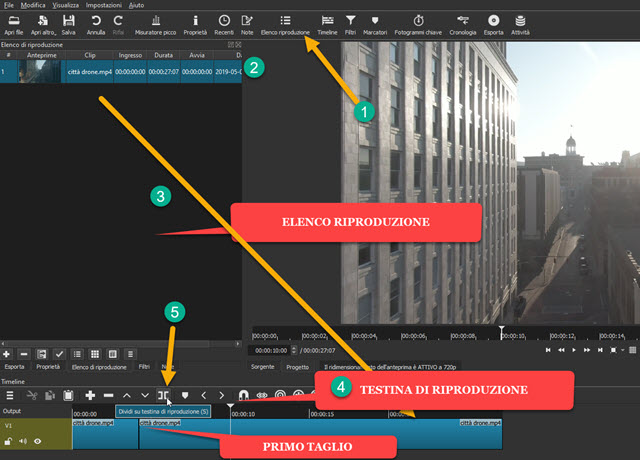
Siirrät Playhead
(Toiston ilmaisin) kohdassa, jossa suoritat
ensimmäinen leikkaus napsauta sitten painiketta
Split Playheadissa tai vaihtoehtoisesti kirjoitat S. näppäimistöllä.
Sitten Pää kohdassa, jossa suoritat
toinen leikkaus ja niin edelleen kunnes
jakaa video useisiin leikkeisiin.
Seuraava vaihe koostuu leikkauksilla saatujen klipsien lisäämisestä Soittolista.

Joo valitse yksi yksi leike yhdellä napsautuksella. Se saa tummemman värin kuin muut. Menet painikkeeseen
Kopio, yläpuolella oleva klassinen kuvake
Aikajana. Ikkunassa Soittolista Napsauta painiketta Lisää sijoitettu vasempaan alakulmaan. Kopioitu leike lisätään Soittolista.
Toimenpide toistetaan muille leikkeille, joihin video jaettiin. Napsauta aloitusvideota hiiren kakkospainikkeella.
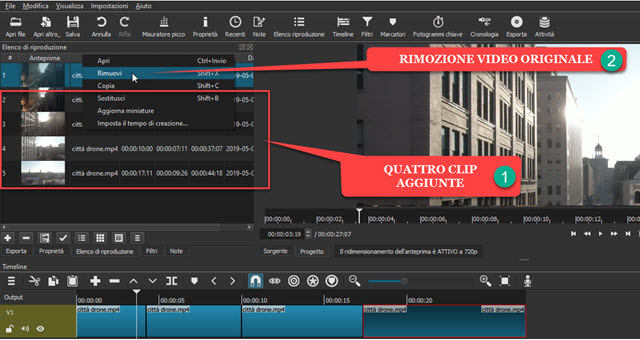
Kontekstivalikossa, joka tulee näkyviin
Soittolista sinä valitset Poistaa poistaaksesi sen luettelosta.
Ne jäävät sitten ikkunaan vain klipsit saatu jakamalla video osiin. klikkaa sisään Viedä.
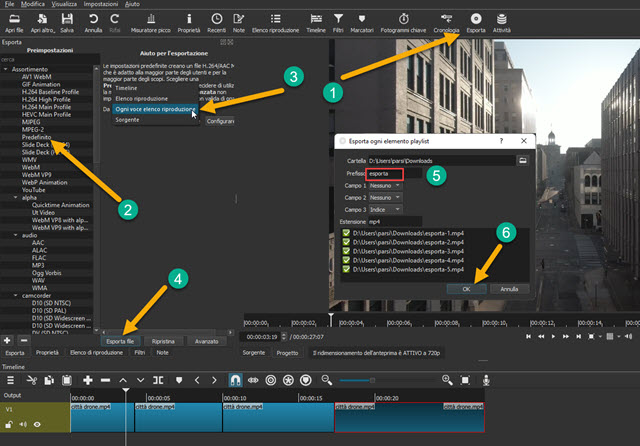
Sisällä Esiasetukset -> Valikoima menet ulos
Sapluuna
tallentaaksesi leikkeet MP4.
Oletuksena sisään From on valittu Aikajana. Napsauta tässä tapauksessa valikon nuolta ja valitse
Jokainen soittolistamerkintä. Tästä syystä alkuperäinen video poistettiin ja nyt jatkuu Soittolista on vain leikkeet, joissa se on jaettu. klikkaa sisään
vientitiedosto joka ei kuitenkaan aukea
Windowsin Resurssienhallinta.
Itse asiassa näytämme ikkunan, josta voit valita
ulostulokansio leikkeistä ja minne syötät
etuliite nimet. Oletuksena se näytetään
vientiä
tallentaaksesi leikkeitä nimillä vienti-1,
vienti-2,
jne… Nousemme OK.
Videon koodausprosessi alkaa ja näkyy ikkunassa
Aktiviteetit oikea yläkulma. Yksi video koodataan kerrallaan keskeytyksettä ja käyttäjä odottaa loppua ja katselee sitten vietyjä leikkeitä.
